华为荣耀6怎么设置桌面壁纸
1、在华为荣耀6手机主桌面上点击设置图标,如下图所示。
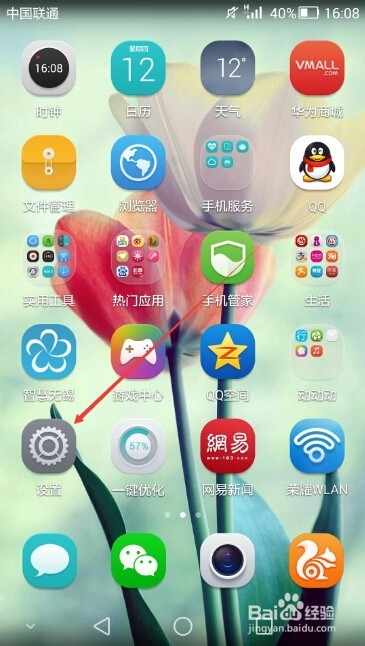
2、进入荣耀6的常用设置界面后,点击下方的“显示”按钮,如下图所示。

3、在显示界面的个性化设置下点击壁纸,如下图所示。

4、在荣耀6手机壁纸界面上我们点击桌面壁纸图标,如下图所示。

5、在桌面壁纸界面上可以看到很多好看的壁纸,选择喜欢的壁纸,然后点击进入,如下图所示。

6、点击进入桌面壁纸设置界面,我们调整好后点击右上角的勾子图标进行设置,如下图所示。
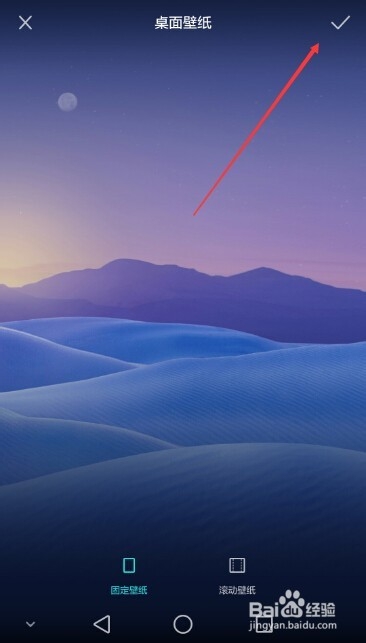
7、点击后,荣耀6提示正在设置壁纸,稍等一会就可以完成桌面壁纸设置了,如下图所示。

声明:本网站引用、摘录或转载内容仅供网站访问者交流或参考,不代表本站立场,如存在版权或非法内容,请联系站长删除,联系邮箱:site.kefu@qq.com。
阅读量:173
阅读量:85
阅读量:104
阅读量:74
阅读量:127